Vai iPhone vibrācija un taustes atgriezeniskā saite nedarbojas zvaniem, īsziņām utt.? Lūk, kā to novērst
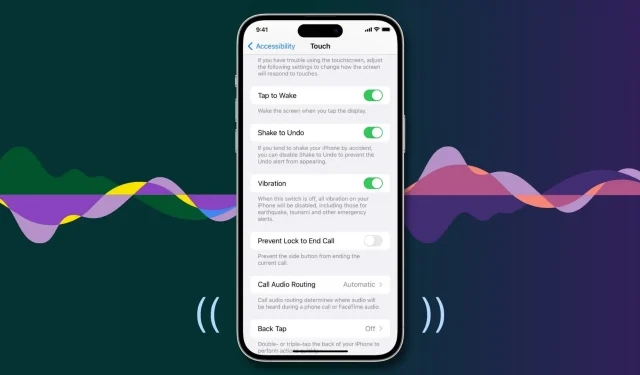
Jūsu iPhone vibrē, kad saņemat zvanu vai paziņojumu. Tas padara to vieglāk saskatāmu pat tad, ja ierīce atrodas kabatā, somā vai darbojas klusuma režīmā. Tāpat iOS piedāvā haptisko atgriezenisko saiti visā operētājsistēmā, lai papildinātu pieskāriena ievadi un uzlabotu jūsu interaktīvo pieredzi. Tomēr, ja jūsu iPhone tālrunī nav vibrācijas vai taustes sajūtas, šeit ir daži iespējamie šīs problēmas risinājumi.
1. Izslēdziet režīmu Netraucēt vai citus fokusa režīmus.
Jūsu iPhone vibrē, kad tas ir klusuma režīmā, kas tiek ieslēgts, bīdot fizisko pogu kreisajā pusē. Tomēr pēc režīma Netraucēt vai citu fokusa režīmu ieslēgšanas, lai samazinātu zvanu, īsziņu un lietotņu paziņojumu skaitu, jūsu iPhone tālrunis nevibrēs.
Lai to labotu, atveriet vadības centru un, ja redzat aktīvo fokusu, noklikšķiniet uz pogas Fokuss, kam seko aktīvā fokusa nosaukums, lai to izslēgtu. Kad tas ir izdarīts, jūsu iPhone vajadzētu normāli vibrēt.

2. Ieslēdziet sistēmas haptics
Jūs nejutīsit vibrāciju, ja jūs vai kāds, kam ir piekļuve jūsu iPhone, ir izslēdzis sistēmas haptics. Lūk, kā to atkal ieslēgt:
- Atveriet lietotni Iestatījumi un pieskarieties vienumam Sounds & Haptics.
- Ritiniet līdz galam un ieslēdziet System Haptics slēdzi.
- Tajā pašā ekrānā pārliecinieties, vai ir ieslēgti “Play Haptic in Ring Mode” un “Play Haptic in Silent Mode”.

3. Ieslēdziet visas vibrācijas savā iPhone tālrunī.
Ir pieejams pieejamības iestatījums, ko var izmantot, lai izslēgtu visas jūsu iPhone vibrācijas, tostarp tās, kas tiek nosūtītas ārkārtas situācijās. Ja jūsu iPhone tālrunis vispār nevibrē, veiciet šīs darbības, lai pārliecinātos, ka vibrācija ir iespējota:
- Atveriet lietotni Iestatījumi un pieskarieties vienumam Pieejamība.
- Atlasiet Pieskāriens.
- Pārliecinieties, vai vibrācijas slēdzis ir ieslēgts.

4. Restartējiet savu iPhone
Dažreiz kaitinošākās problēmas var viegli atrisināt ar vienkāršu restartēšanu. Tāpēc, pirms pāriet uz pārējiem risinājumiem, izslēdziet savu iPhone un atkal ieslēdziet to. Ja ierīce nevibrēja īslaicīgu kļūdu dēļ, restartēšanai vajadzētu to paveikt.
5. Pārbaudiet savu iPhone vibrācijas motoru vai Taptic Engine.
Ja joprojām nesaņemat vibrācijas vai jūtīgus brīdinājumus, ir pienācis laiks pārbaudīt, vai jūsu iPhone vibrācijas motors vai Taptic Engine darbojas pareizi.
Lai to izdarītu, nospiediet klusuma režīma slēdzi uz leju, un, ja jūtat vibrāciju, tā ir laba zīme, ka ar aparatūru nav problēmu.

Tomēr, ja nedzirdat vibrāciju, problēma var būt nopietna, tādēļ ierīce var būt jāpārnes uz Apple Store veikalu (minēts tālāk). Tomēr es iesaku jums pārbaudīt atlikušos tālāk norādītos risinājumus, pirms dodaties uz Apple Store.
6. Izvēlieties vibrācijas stilu ar zvana signālu un citiem brīdinājumiem.
Skaņas iestatījumos ir opcija, kas sniedz iespēju pielāgot iPhone vibrāciju vai izslēgt to. Veiciet šīs darbības, lai pārliecinātos, ka ir ieslēgta zvana signāla vibrācija:
- Atveriet lietotni Iestatījumi un pieskarieties vienumam Sounds & Haptics.
- Pieskarieties vienumam Melodija.
- Augšdaļā noklikšķiniet uz Vibrēt un atlasiet jebkuru vajadzīgo opciju, izņemot Nav. Jūs pat varat izveidot savu vibrācijas modeli.

7. Pārliecinieties, vai vibrācijas konkrētam kontaktam ir iespējotas vai iestatītas kā noklusējuma.
Kontaktiem varat piešķirt īpašus zvana signālus un vibrācijas. Tātad, ja jūs saņemat ne tikai trāpījumus, kad zvana konkrēta persona, bet arī visos citos zvanos, tas ir tāpēc, ka esat iestatījis “Nav” kā šīs kontaktpersonas pielāgoto vibrāciju. Lai to labotu, veiciet tālāk norādītās darbības.
- Atveriet lietotni Contacts vai Phone un pieskarieties Contacts.
- Sarakstā noklikšķiniet uz personas vārda.
- Šeit redzat sadaļu “Zvana signāls” ar nosaukumu “Vibrācija: nē”? Ja jā, veiciet tālāk norādītās atlikušās darbības. Un, ja jūs to neredzat, pārejiet pie pārējiem risinājumiem.
- Pieskarieties vienumam Melodija.
- Ritiniet uz augšu, pieskarieties Vibrēt un atlasiet opciju, kas nav None.
- Noklikšķiniet uz “Atpakaļ” un noklikšķiniet uz “Gatavs”, lai saglabātu jaunās izmaiņas.

8. Pārbaudiet iPhone un trešo pušu programmu paziņojumu iestatījumus.
Vibrācija ir daļa no paziņojuma. Tādā veidā jūsu iPhone vibrēs tikai tad, kad iestatīsit lietotni sūtīt brīdinājumus. Ja lietotņu paziņojumi ir atspējoti vai iestatīta klusuma piegāde, jūs nedzirdēsit skaņu vai nejutīsit vibrāciju.
Veiciet šīs darbības, lai pārliecinātos, ka lietotne var jūs informēt:
- Atveriet iPhone iestatījumus un pieskarieties vienumam Notifications.
- Atlasiet lietotni, par kuru nesaņemat paziņojumu.
- Ieslēdziet slēdzi Atļaut paziņojumus. Pēc tam pārliecinieties, vai ir atzīmētas citas opcijas, piemēram, bloķēšanas ekrāns, paziņojumu centrs un reklāmkarogi.

Papildus iepriekš minētajam iestatījumam operētājsistēmas līmenī ir svarīgi pārbaudīt arī lietotnes iekšējo paziņojumu iestatījumus. Ne visām lietotnēm ir paziņojumu iestatījumu sadaļa, taču lielākajai daļai tērzēšanas un līdzīgu lietotņu ir. Tālāk ir norādīts, kā vēlreiz pārbaudīt, vai tie ir iespējoti. Mēs ņemam piemēru no WhatsApp:
- Atveriet lietotni un dodieties uz tās iestatījumiem.
- Atrodiet paziņojumu iestatījumus.
- Pārliecinieties, vai ir atļauts rādīt brīdinājumus.

9. Ieslēdziet tastatūras vibrāciju
Vai vēlaties saņemt jūtīgu atgriezenisko saiti, kad rakstāt uz iPhone tastatūras? Ja jā, tad šim nolūkam ir atsevišķs iestatījums, par kuru varat uzzināt šeit.
10. Atjauniniet savu iPhone uz jaunāko iOS versiju
Ja jūsu iPhone tālrunim ir vecāka iOS versija, dodieties uz Iestatījumi > Vispārīgi > Programmatūras atjaunināšana un atjauniniet to. Tas, iespējams, var novērst vairākas problēmas, ko izraisa jūsu ierīces kļūdas.
11. Noņemiet magnētisko korpusu vai vāku.
Retos gadījumos daži neparasti gadījumi ar magnētiem var traucēt Taptic Engine darbību, izraisot tā nederīgu darbību un sniedzot taustes atgriezenisko saiti.
Ja izmantojat šādu futrāli, noņemiet to, restartējiet savu iPhone un pārbaudiet, vai tas novērš problēmu.
12. Atiestatiet visus iPhone iestatījumus
Atiestatot iPhone tālruni, tas neizdzēš jūsu lietotnes, lietotņu datus, mūziku, fotoattēlus, videoklipus utt. Tomēr visi personalizētie iestatījumi tiek atgriezti noklusējuma konfigurācijā. Daudzos gadījumos tas novērš pašreizējās problēmas. Tātad, ja jūsu iPhone nevibrē, atiestatiet visus tā iestatījumus.
13. Atjaunojiet savu iPhone
Joprojām mēģināt iegūt vibrācijas? Ir pienācis laiks izdzēst savu iPhone un iestatīt to vēlreiz.
14. Vai nesen esat remontējis savu iPhone?
Vai jūsu iPhone nesen tika salabots servisa centrā? Ja tā, mēs nevaram izslēgt nekvalitatīva darba iespēju. Visticamāk, tie nav savienojuši vibrācijas motora ķēdi vai pat vēl sliktāk; viņi radīja dažas lielas problēmas!
Lai to novērstu, atgrieziet savu iPhone uz šo servisa centru un lieciet viņam diagnosticēt problēmu.
15. Iespējams, jūsu iPhone tālrunim ir aparatūras problēma. Sazinieties ar Apple atbalsta dienestu, lai veiktu verifikāciju veikalā
Visbeidzot, ja nekas no iepriekš minētā nepalīdz, ir gandrīz droši, ka jūsu iPhone tālrunim ir aparatūras problēma. Vai atceraties, ka nometāt to uz cietas virsmas? Varbūt tas noveda pie vibrācijas motora kļūmes.
Šādā gadījumā nogādājiet savu iPhone uz Apple Store vai pilnvarotu remontdarbnīcu. Viņi to pārbaudīs un novērsīs problēmu. Ja vēlaties, šeit ir norādīts, kā sākt tērzēšanu ar Apple atbalstu. Viņi var palīdzēt jums norunāt tikšanos tuvākajā Apple veikalā.



Atbildēt